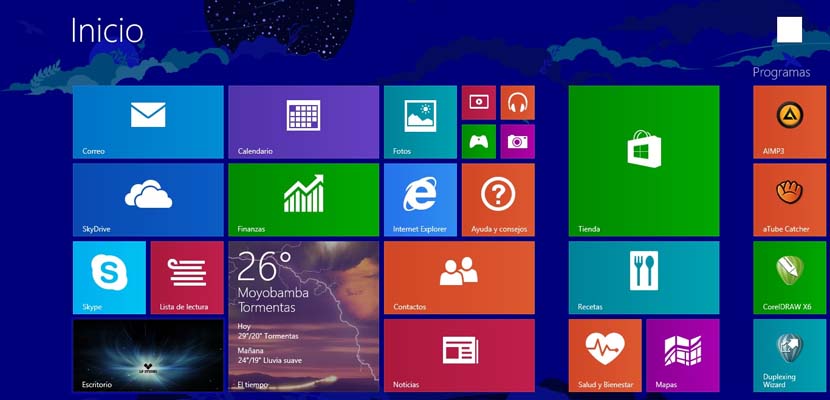
Windows 8は、美学や機能性ではなく、Windowsの最初のバージョン以降、付属のクラシックスタートボタンにアクセスできなかったため、ユーザーに最も嫌われる新しいインターフェイスの発売でした。 幸いなことに、Microsoftは予想よりも少しコストがかかりましたが、時間内にエラーを修正することができ、Windows8.1をリリースしました。 一生に一度のクラシックなスタートメニューに戻る。 MicrosoftはWindows10で、Windows7とWindows8(グラフィカルインターフェイス)の最高の機能を組み合わせて、Windows8よりも美的および視覚的に魅力的なものを提供しました。デザインの重要な部分は、に示されているアイコンのアニメーションにあります。新しいスタートメニュー。
PCの仕様によると、スタートメニューに表示されるこれらのアニメーションが、このメニューを開くのに時間がかかり、その後不規則に実行される理由のXNUMXつである可能性があります。 幸運なことに これらのアニメーションを非アクティブ化して、リソースが少ないPCの操作を高速化できます。。 以下に、スタートメニューに表示されているタイルのアニメーションを非アクティブ化する方法を説明する小さなチュートリアルを示します。
スタートメニューからタイルアニメーションを無効にする
表示されているアイコンのアニメーションをXNUMXつずつ非アクティブ化し、アイコンに自分自身を置き、右ボタンをクリックしてオプションをクリックします。 動的アイコンを無効にします。 Windowsレジストリを介して共同で行うこともできます。このため、パスにアクセスする必要があります。 HKEY_CURRENT_USER \ソフトウェア\ Microsoft \ Windows \ CurrentVersion \ PushNotifications 1進数のNoTileApplicationNotificationの値を32に変更します。このオプションが見つからない場合は、1進数の値XNUMX、名前がNoTileApplicationNotificationのDWORD値XNUMXbisとして作成する必要があります。 レジストリを終了すると、システムアイコンのすべてのアニメーションが非アクティブ化されます。